示例六:创建用户和用户组
操作场景
本章节指导用户通过调用API来创建VPN用户和用户组。
前提条件
- 已创建终端入云VPN网关。
- 已创建VPN服务端,且服务端的认证方式为口令认证,具体参见创建服务端。
- 您需要确定调用API的Endpoint。
- 当您使用Token认证方式完成认证鉴权时,需要获取用户Token并在调用接口时增加“X-Auth-Token”到业务接口请求消息头中。Token认证,具体操作请参考认证鉴权章节。
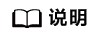
通过IAM服务获取到的Token有效期为24小时,需要使用同一个Token鉴权时,可以先将Token缓存,避免频繁调用。
用户和用户组相关API属于异步流程,配置后需要一段时间才会实际生效,如果连续短时间频繁操作用户或者用户组配置,可能会出现系统内部排队执行超限,返回错误:VPN.0030, The system is busy, please try later. 需要等待一段时间后再次调用。
数据准备
|
参数 |
说明 |
取值样例 |
|---|---|---|
|
vpn_server_id |
VPN服务端ID |
0e325fb6-83b9-4004-a343-8b6fc714a5d9 |
|
参数 |
说明 |
取值样例 |
|---|---|---|
|
vpn_server_id |
VPN服务端ID |
0e325fb6-83b9-4004-a343-8b6fc714a5d9 |
操作步骤
- 创建用户组
- 发送“POST https://{endpoint}/v5/{project_id}/p2c-vpn-gateways/vpn-servers/{vpn_server_id}/groups”,project_id为项目ID。{vpn_server_id}为已创建的VPN服务端ID。
- 在Request Header中增加“X-Auth-Token”。
- 在Request Body中传入参数。
{ "user_group": { "name": "user-group1", "description": "用户组1" } } - 查看请求响应结果。
- 请求成功时,响应参数如下,id为创建的用户组ID
{ "user_group": { "id": "7625fd92-2e20-4e4d-8c56-66f110fbfaa8" }, "request_id": "94d271493e144135423e7377e40127cf" }
- 请求成功时,响应参数如下,id为创建的用户组ID
- 查询用户组
- 发送“GET https://{endpoint}/v5/{project_id}/p2c-vpn-gateways/vpn-servers/{vpn_server_id}/groups/{group_id}”,project_id为项目ID。{group_id}为已创建的用户组ID。
- 在Request Header中增加“X-Auth-Token”。
- 查看请求响应结果。
{ "user_group": { "id": "7625fd92-2e20-4e4d-8c56-66f110fbfaa8", "name": "user-group1", "description": "用户组1", "type": "Custom", "user_number": 0, "created_at": "2024-06-17T09:48:27.548Z", "updated_at": "2024-06-17T09:48:27.548Z" }, "request_id": "6735d32bb3e35e9154caba1dbc6c2dc6" }
- 创建用户
- 发送“POST https://{endpoint}/v5/{project_id}/p2c-vpn-gateways/vpn-servers/{vpn_server_id}/users”,project_id为项目ID。{vpn_server_id}为已创建的VPN服务端ID。
- 在Request Header中增加“X-Auth-Token”。
- 在Request Body中传入参数。
{ "user": { "name": "user001", "password": "Qwerasdf", "description": "用户1", "user_group_id": "7625fd92-2e20-4e4d-8c56-66f110fbfaa8" } } - 查看请求响应结果。
- 请求成功时,响应参数如下,id为创建的用户ID
{ "user": { "id": "41ad472e-d3e4-482b-8f00-7b2c1bfc4b7d" }, "request_id": "b19ba5a0be8f7b7f664b14596f8f35db" }
- 请求成功时,响应参数如下,id为创建的用户ID
- 查询用户
- 发送“GET https://{endpoint}/v5/{project_id}/p2c-vpn-gateways/vpn-servers/{vpn_server_id}/users/{user_id}”,project_id为项目ID。{vpn_server_id}为已创建的VPN服务端ID。{user_id}为已创建的用户ID。
- 在Request Header中增加“X-Auth-Token”。
- 查看请求响应结果。
{ "user": { "id": "41ad472e-d3e4-482b-8f00-7b2c1bfc4b7d", "name": "user001", "description": "用户1", "user_group_id": "7625fd92-2e20-4e4d-8c56-66f110fbfaa8", "user_group_name": "user-group1", "created_at": "2024-06-17T06:53:46.302Z", "updated_at": "2024-06-17T06:53:46.302Z" }, "request_id": "926a0edb3bf432943e2399b700173add" }






